Kā iegūt video vietnē Spotify
Kas jāzina
- Dažām aplādes un dziesmām vietnē Spotify ir pieejami videoklipi, taču ne visiem.
- Lai skatītos videoklipu pakalpojumā Spotify, atskaņojiet Podcast apraidi vai dziesmu ar saistīto videoklipu, pēc tam pieskarieties video ikona mini atskaņotājā.
- Pārliecinieties, ka Spotify iestatījumos ir atspējota audio kvalitāte un tikai audio lejupielāde, un ir iespējots Canvas, ja vēlaties skatīt Canvas video cilpas.
Šajā rakstā ir paskaidrots, kā iegūt video vietnē Spotify. Lai gan tas galvenokārt ir pazīstams ar mūzikas straumēšanu un Podcast epizodēm, ir daudz mazāk zināmu Spotify funkcijas un triki, piemēram, straumējiet video no pakalpojuma savā datorā vai mobilajā ierīcē.
Kā iespējot video pakalpojumā Spotify?
Pakalpojumā Spotify varat iespējot divu veidu videoklipus, taču tie abi var nebūt pieejami jūsu reģionā vai jūsu kontā. Videoklips ir pieejams ierobežotā Podcast apraides un dziesmu izvēlē, un tas ir iespējots pēc noklusējuma. Spotify ir arī cilpas video funkcija, ko sauc par kanvas, kas nav pieejama visiem. Ja iestatījumos neredzat kanvas opciju, iespējams, tā nav pieejama jūsu reģionā vai jūsu konkrētajā kontā.
Ja nevarat skatīt videoklipus vai kanvas cilpas, iespējams, būs jāizslēdz datu saglabāšanas funkcija vai jāiespējo kanvas. Lūk, kā to izdarīt:
Atveriet lietotni Spotify.
Krāns Iestatījumi (zobrata ikona).
-
Pārliecinieties, vai ir ieslēgts audio kvalitātes slēdzis Izslēgts, Ja tas ir ieslēgts, pieskarieties tam, lai to izslēgtu.
Šī opcija ir atrodama apakšizvēlnē Datu taupītājs dažās Spotify lietotnes versijās.
-
Pārliecinieties, vai ir ieslēgts slēdzis Lejupielādēt tikai audio Izslēgts. Ja tas ir ieslēgts, pieskarieties tam, lai to izslēgtu.
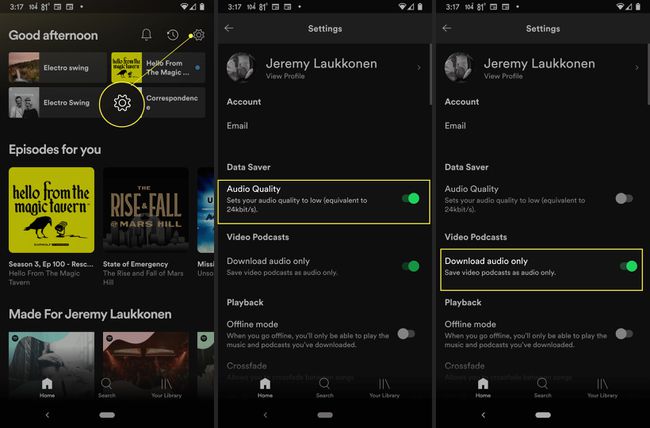
-
Ritiniet uz leju līdz sadaļai Atskaņošana vai pieskarieties pie Atskaņošana, un pārliecinieties, vai ir ieslēgts Canvas slēdzis Ieslēgts. Ja tas ir izslēgts, pieskarieties tam, lai to ieslēgtu.
Šis iestatījums ir atrodams apakšizvēlnē Atskaņošana dažās Spotify lietotnes versijās.
-
Izmantojot šos iestatījumus, videoklipi tiks atskaņoti pakalpojumā Spotify, kad tie ir pieejami.

Ja nevēlaties Canvas videoklipus, atstājiet šo slēdzi izslēgtu.
Vai vietnē Spotify ir videoklipi?
Lietotnei Spotify ir iespēja atskaņot videoklipus, un vietnē Spotify ir videoklipi, taču ne katrai aplādei un dziesmai ir saistīts videoklips. Spotify ir apņēmies platformā ievietot vairāk video, taču tas ir bijis lēns process.
Lūk, kā skatīties videoklipu vietnē Spotify:
Krāns Meklēt.
Pieskarieties meklēšanas laukam un ierakstiet aplādes vai dziesmas nosaukumu.
-
Meklēšanas rezultātos pieskarieties aplādei vai dziesmai.

Krāns Spēlēt.
Mini atskaņotājā pieskarieties videoklipam.
-
Ja aplādei vai dziesmai ir saistīts videoklips, tas tiks atskaņots.
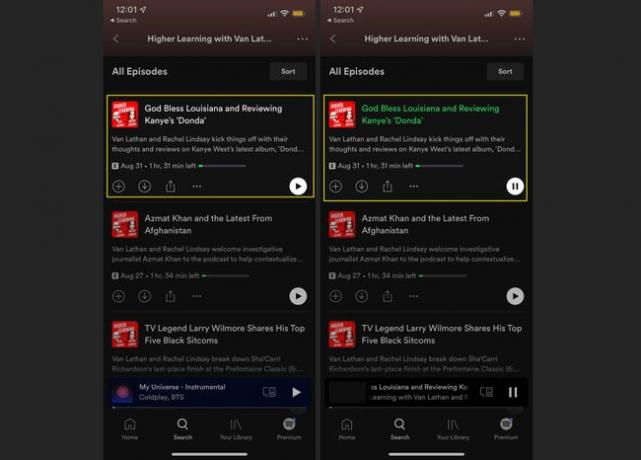
Kāpēc es nevaru iegūt video vietnē Spotify?
Ja nevarat iegūt video pakalpojumā Spotify, pārliecinieties, vai iestatījumos esat atspējojis Audio kvalitātes un Tikai audio lejupielādes pārslēgšanas slēdžus. Dažās lietotnes Spotify versijās audio kvalitātes iestatījums norāda, ka, to iespējojot, videoklipi tiks atspējoti, savukārt citās lietotnes versijās tas nav skaidri norādīts.
Ja jau esat pārbaudījis šos iestatījumus, pārliecinieties, vai aplādei vai dziesmai patiešām ir saistīts videoklips pakalpojumā Spotify. Videoklipi nav pieejami katrai aplādei vai dziesmai, tāpēc izmēģiniet citas iespējas, lai noskaidrotu, vai tās darbojas. Ja nevarat skatīt videoklipu konkrētai aplādei vai dziesmai, bet varat skatīt citiem, iespējams, šai konkrētajai aplādei vai dziesmai vēl nav videoklipa pakalpojumā Spotify. Šīm Podcast epizodēm un dziesmām videoklipi var tikt pievienoti vēlāk, jo Spotify joprojām turpina videoklipu pievienošanu.
Ja nevarat skatīt kanvas videoklipus vai vienkārši neredzat kanvas opciju, kanvas jūsu kontā, ierīcē vai reģionā šobrīd vienkārši nav pieejams. Šī funkcija nav universāla, tāpēc varat pārbaudīt dažādas ierīces, lai noskaidrotu, vai tās darbojas, vai vienkārši gaidīt, lai redzētu, vai šī funkcija jūsu kontā ir iespējota vēlāk.
FAQ
-
Kā es varu mainīt savu Spotify lietotājvārdu?
Spotify ģenerē nejaušu lietotājvārdu, kad reģistrējaties, tādēļ, ja vēlaties mainiet savu Spotify lietotājvārdu, jums būs jāizmēģina daži risinājumi. Izveidojiet pielāgotu parādāmo nosaukumu, dodoties uz Iestatījumi > Parādāmais nosaukums un pieskaroties Rediģēt profilu. Padoms. Ja savienojat savu Spotify kontu ar savu Facebook kontu, Spotify parādīs jūsu Facebook lietotājvārdu un attēlu.
-
Kā izdzēst Spotify kontu?
Kad jūs izdzēsiet savu Spotify kontu, konts tiek neatgriezeniski zaudēts, kā arī jūsu atskaņošanas saraksti, saglabātie lietotāji un sekotāji. Ja esat pārliecināts, ka vēlaties turpināt, dodieties uz Spotify atbalsta lapa un atlasiet Konts > Es vēlos slēgt savu kontu. Izpildiet ekrānā redzamos norādījumus, lai pārbaudītu šo darbību.
-
Kā iegūt Spotify Premium?
Lai iegūtu Spotify Premium, lejupielādējiet Spotify mobilo lietotni un pierakstieties vai izveidojiet kontu. Tālāk dodieties uz Spotify.com/premium un pieskarieties Saņemiet Premium > Skatīt plānus. Piesakieties ar savu Spotify lietotājvārdu un paroli, izvēlieties plānu un atlasiet Sāc. Izpildiet norādījumus, lai pievienotu maksājuma veidu.
